PPT表格修改表格線條粗細的方法教程
時間:2023-02-16 11:30:01作者:極光下載站人氣:3849
在powerpoint演示文稿中我們不僅可以添加文字信息,如果有需要我們還可以添加圖片,表格,圖表,形狀,思維導圖等元素,添加后也可以正常進行編輯調整。如果我們在PowerPoint演示文稿中添加表格后,需要設置表格的邊框線粗細,小伙伴們知道具體該如何進行操作嗎,其實操作方法是非常簡單的。我們只需要借助“表格工具”就可以輕松進行調整設置了。如果有需要,我們還可以在“表格工具”下進行其他想要的表格設置。比如我們可以設置表格的樣式效果,插入或者刪除行列,設置表格內文字的對齊方式等等,非常地方便。接下來,小編就來和小伙伴們分享具體的操作步驟了,有需要或者是感興趣的小伙伴們快來和小編一起往下看看吧!
操作步驟
第一步:打開PPT后,在“插入”選項卡中點擊“表格”按鈕可以按需插入;
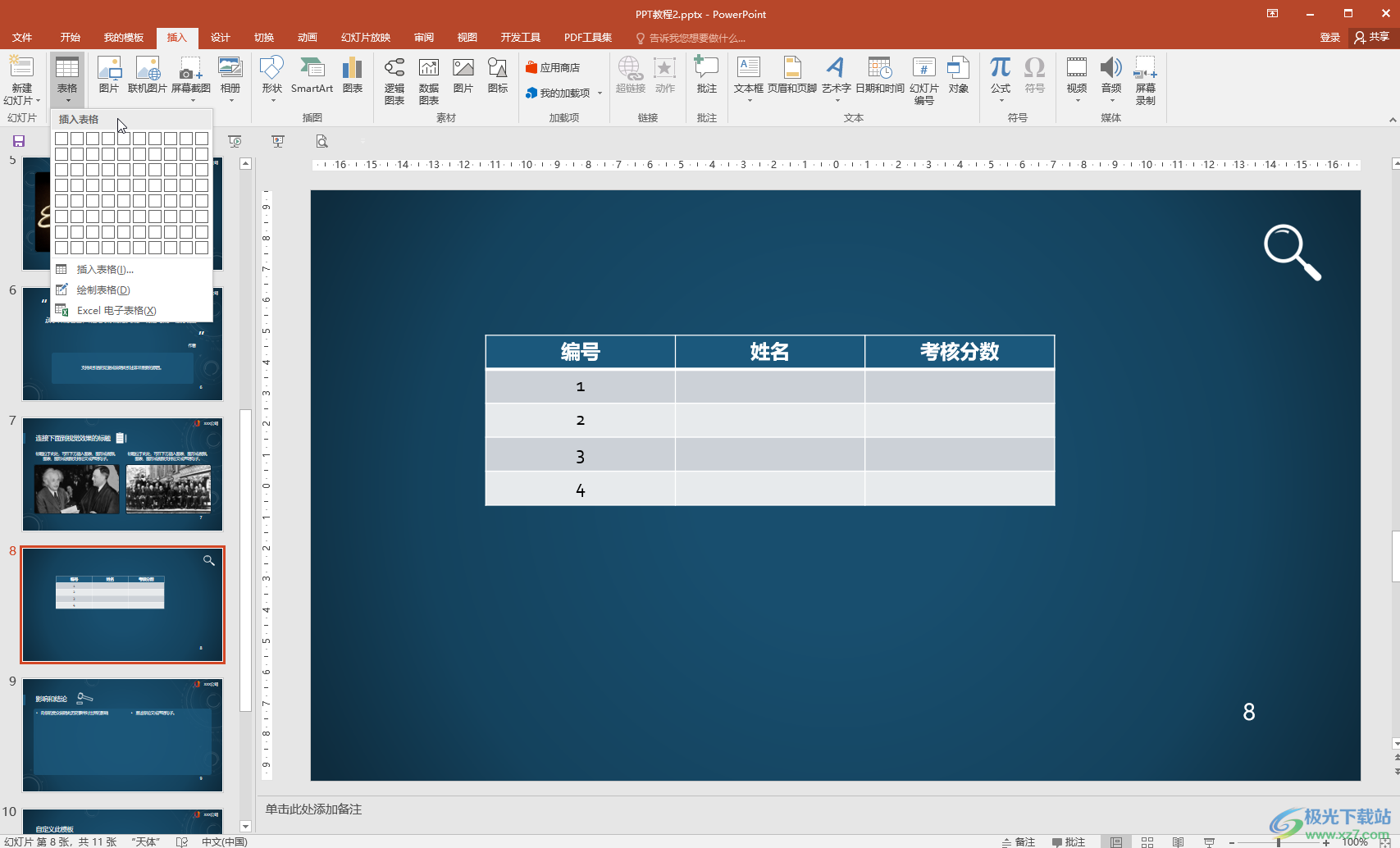
第二步:插入表格后點擊選中表格,可以看到界面上方自動出現了“表格工具”,點擊其中的“設計”;
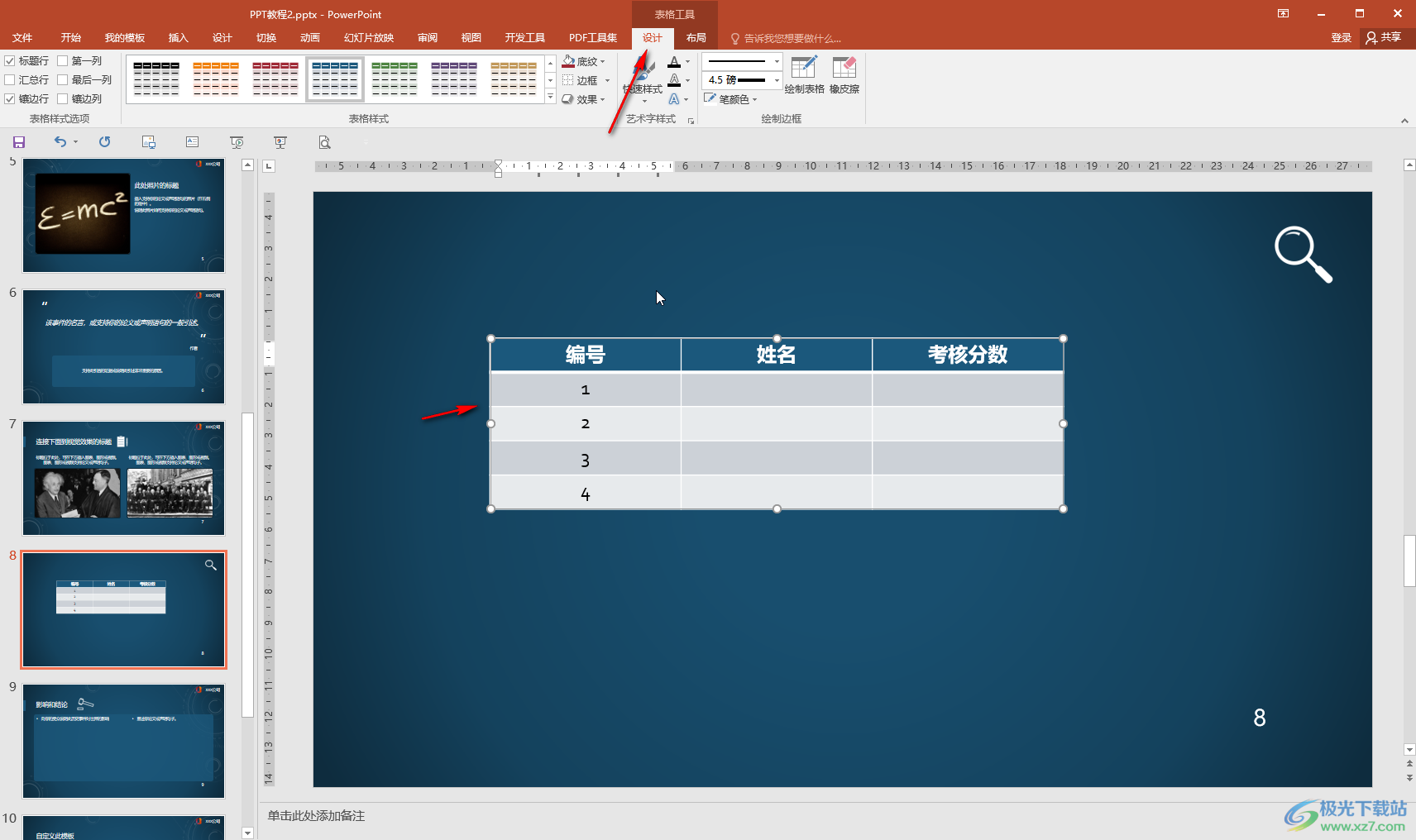
第三步:方法1.點擊如圖所示的下拉箭頭后選擇想要的粗細;
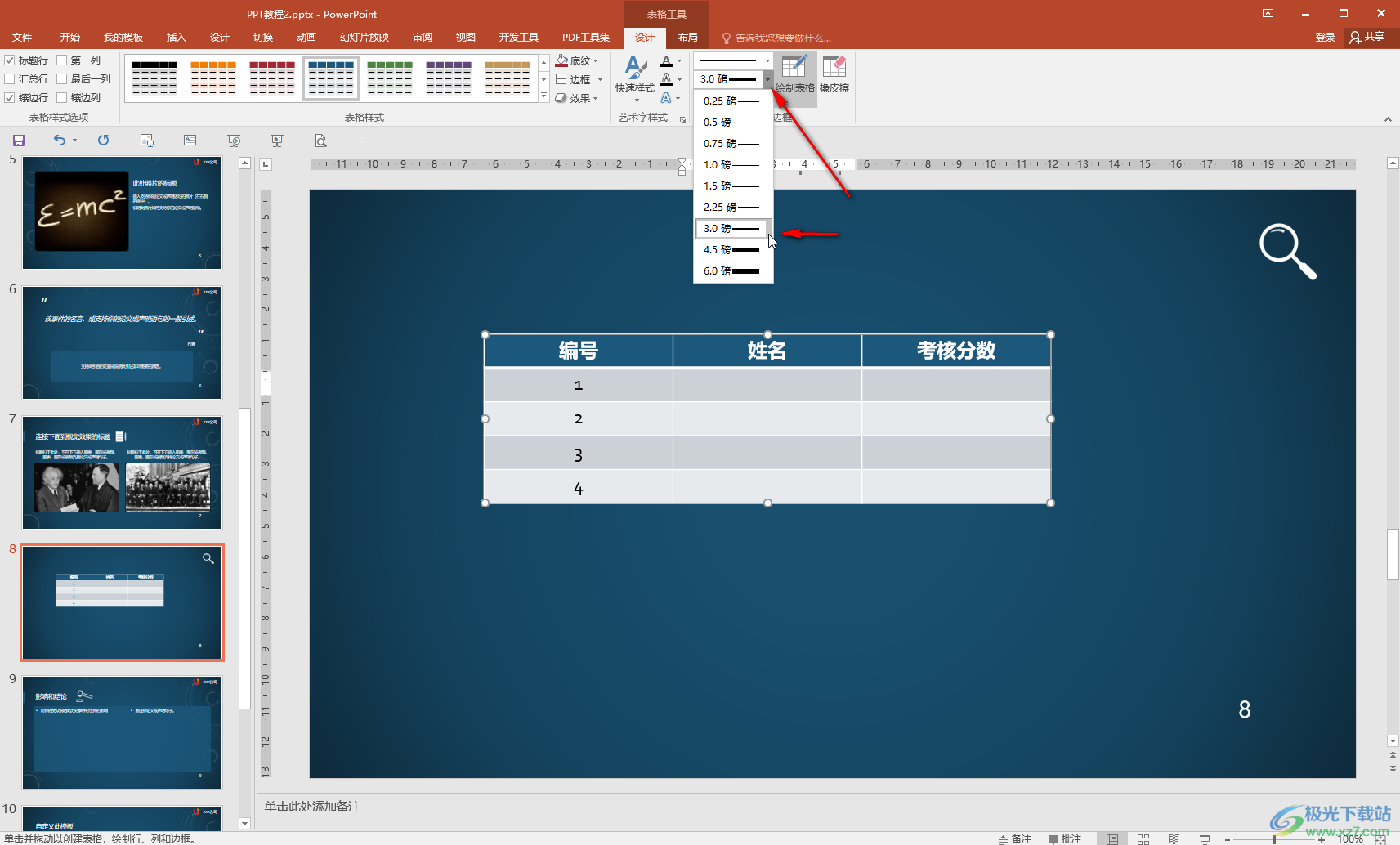
第四步:如果有需要還可以點擊“筆顏色”處的下拉箭頭設置顏色;
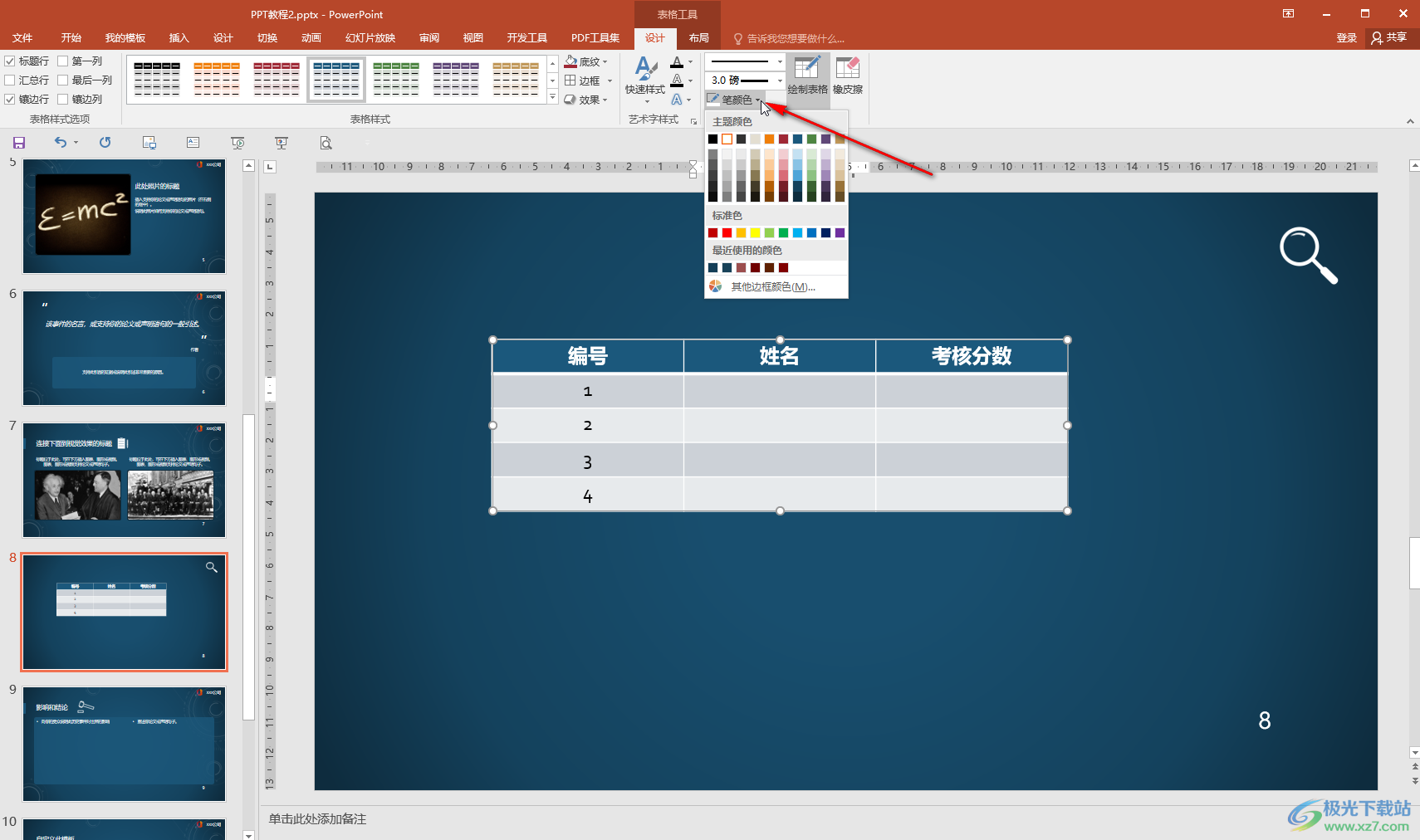
第五步:看到鼠標變成如圖所示的畫筆樣式后,點擊表格中的邊框線就可以進行設置了;
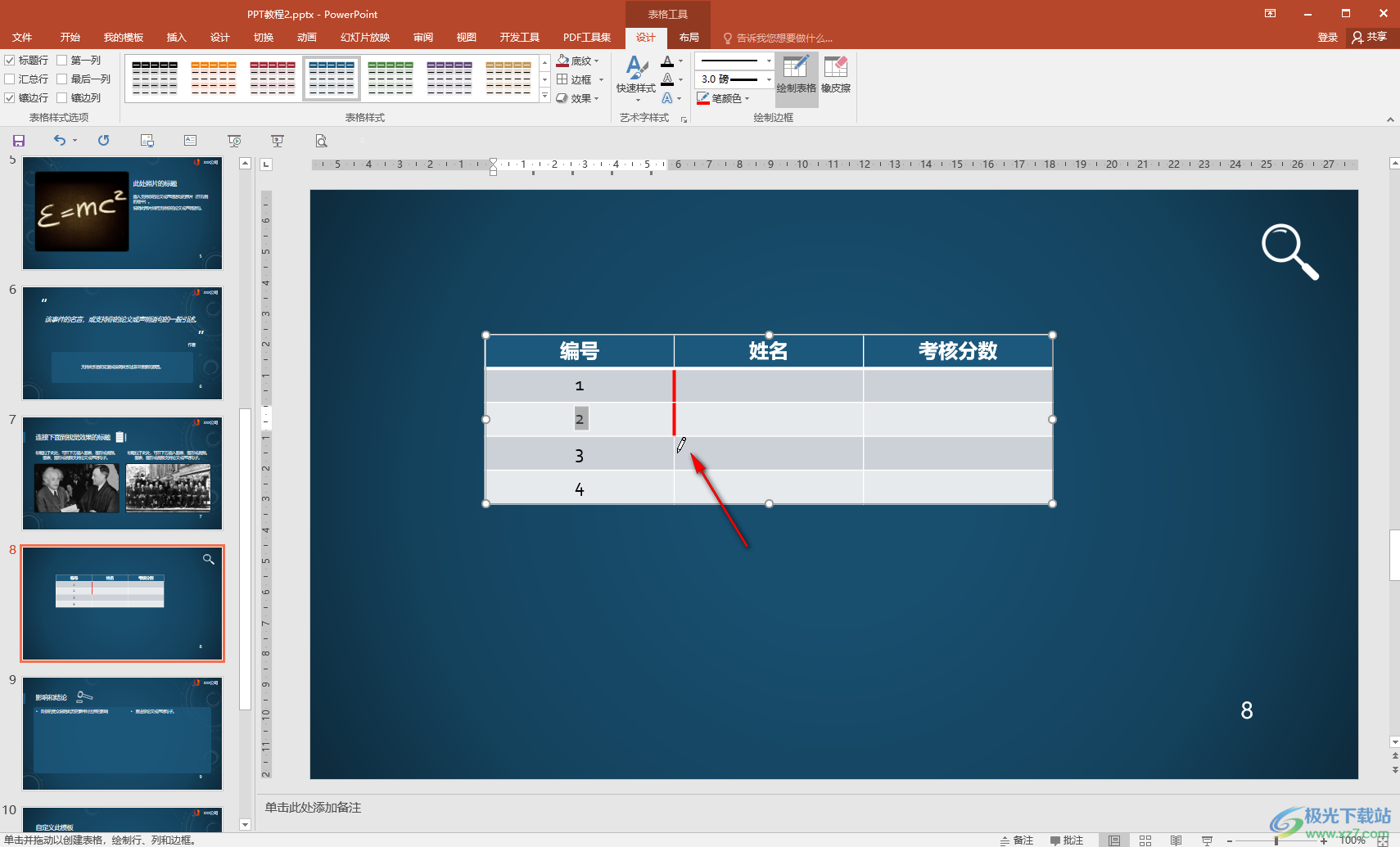
第六步:方法2.選中需要設置的單元格后(可以選中多個,或者進行全部選中),點擊“邊框”處的下拉箭頭,選擇想要添加的邊框線,比如我們這里選擇“所有框線”就可以進行批量設置了。
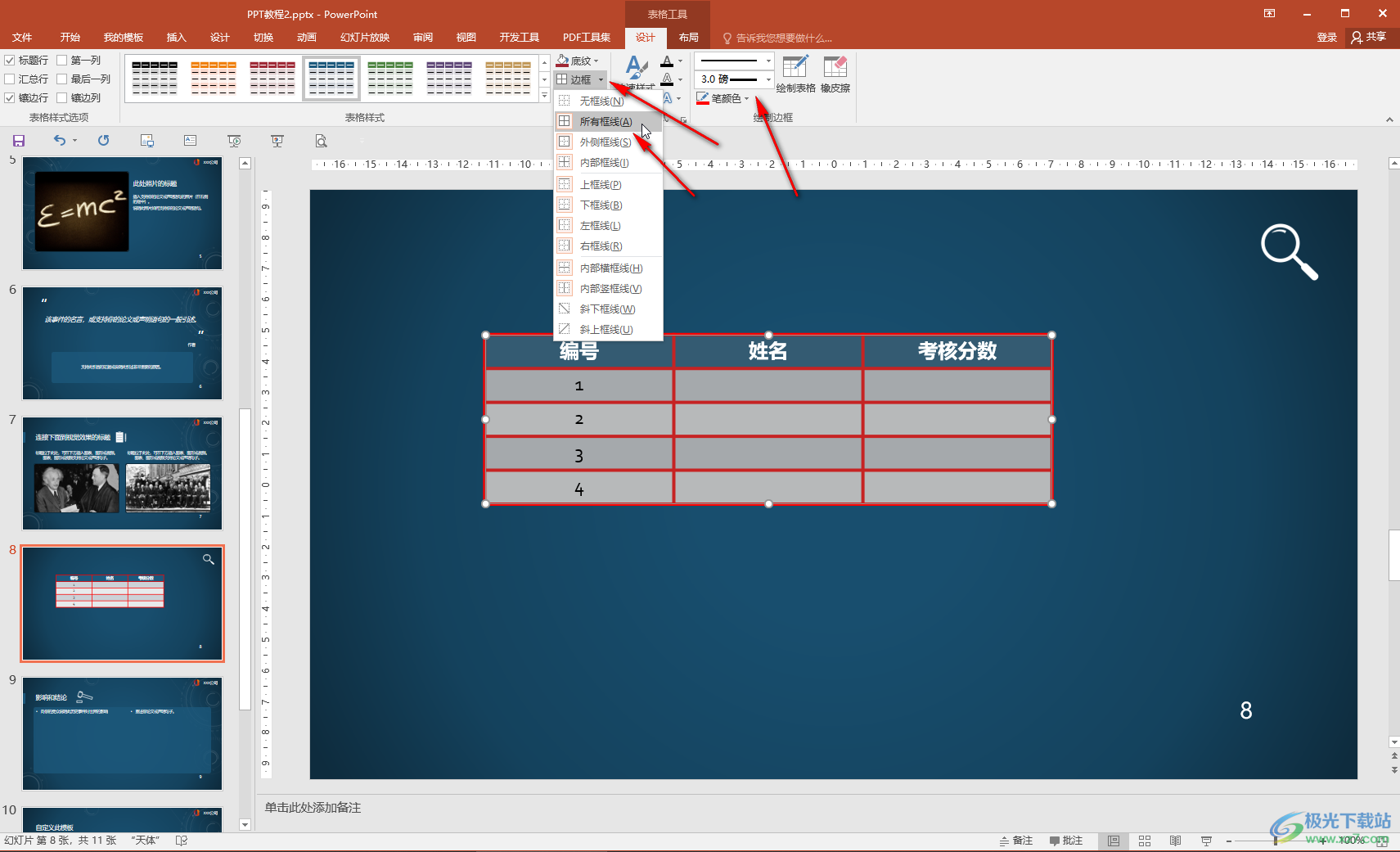
以上就是PowerPoint演示文稿中設置表格邊框粗細的方法教程的全部內容了。在“表格工具”下, 我們還可以點擊使用“橡皮擦,表格樣式”等功能,如果有需要還可以設置鑲邊列等效果。

大小:60.68 MB版本:1.1.2.0環境:WinAll, WinXP, Win7
- 進入下載
相關推薦
相關下載
熱門閱覽
- 1百度網盤分享密碼暴力破解方法,怎么破解百度網盤加密鏈接
- 2keyshot6破解安裝步驟-keyshot6破解安裝教程
- 3apktool手機版使用教程-apktool使用方法
- 4mac版steam怎么設置中文 steam mac版設置中文教程
- 5抖音推薦怎么設置頁面?抖音推薦界面重新設置教程
- 6電腦怎么開啟VT 如何開啟VT的詳細教程!
- 7掌上英雄聯盟怎么注銷賬號?掌上英雄聯盟怎么退出登錄
- 8rar文件怎么打開?如何打開rar格式文件
- 9掌上wegame怎么查別人戰績?掌上wegame怎么看別人英雄聯盟戰績
- 10qq郵箱格式怎么寫?qq郵箱格式是什么樣的以及注冊英文郵箱的方法
- 11怎么安裝會聲會影x7?會聲會影x7安裝教程
- 12Word文檔中輕松實現兩行對齊?word文檔兩行文字怎么對齊?
網友評論